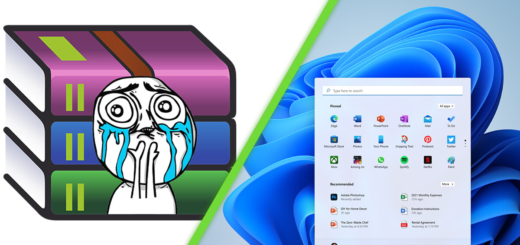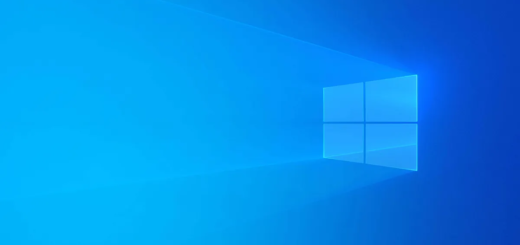Cómo habilitar una VPN gratuita en Microsoft Edge
Microsoft Edge ahora incluye un servicio gratuito de red privada virtual (VPN) y, en esta guía, aprenderá los pasos para habilitarlo y configurarlo en Windows 11 (o 10). Una VPN es una de las formas más comunes de ocultar su dirección IP al permitir que un servicio redirija su tráfico a través de un servidor remoto especialmente configurado. Cuando se conecta a un servidor VPN, la conexión entre su dispositivo y el servicio se cifrará, y el servidor VPN se convierte en la fuente para cualquier otra persona, lo que lo protege de los piratas informáticos en redes no seguras y minimiza el seguimiento en línea.
En Windows 11 (y 10), la versión Canary de Microsoft Edge le permite activar un nuevo servicio VPN que es gratuito durante los primeros 5 GB por mes (período de 30 días). La función se proporciona en asociación con Cloudflare y ofrece dos opciones. La opción «Optimizado» habilita la red segura automáticamente cuando se encuentra en una red inalámbrica pública o no segura o cuando visita un sitio sin un certificado válido. Y la opción «Seleccionar sitios» le permite especificar qué sitios web desea usar la VPN. Esta opción es útil cuando desea acceder a contenido que tiene restricciones de ubicación, como Netflix.
Esta guía le enseñará los pasos para habilitar y configurar la función VPN integrada disponible en Microsoft Edge.
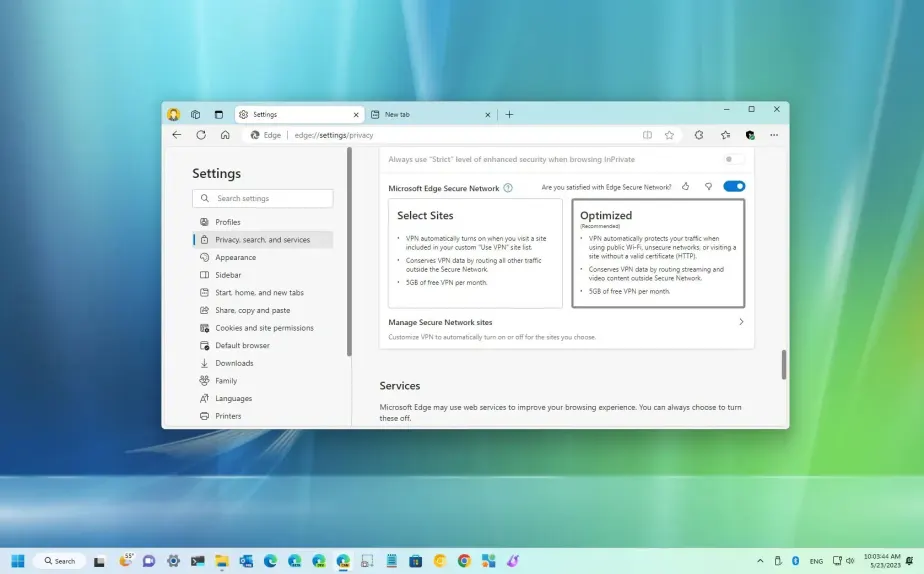
Habilitar VPN en Microsoft Edge
Para habilitar la función VPN en Microsoft Edge, siga estos pasos:
- Abre Microsoft Edge .
- Haga clic en el botón Configuración y más (tres puntos) y haga clic en Configuración .
- Haz clic en Privacidad, búsqueda y servicios .
- En la sección «Seguridad», active el interruptor de palanca «Microsoft Edge Secure Network» para habilitar la función VPN.Nota rápida: debe iniciar sesión con su cuenta de Microsoft en el navegador para que funcione la función.
- Elija la opción «Optimizado» para habilitar VPN en una red pública. (La transmisión y el contenido de video no usarán el servicio VPN)

- Elija la opción «Seleccionar sitios» para habilitar VPN solo en sitios específicos. (El resto del tráfico se enrutará fuera de la red segura).
Una vez que complete los pasos, la VPN se habilitará en redes públicas inalámbricas o no seguras o cuando visite un sitio sin un certificado válido.

También notará un nuevo ícono de escudo en la esquina superior derecha, donde puede acceder rápidamente a la función. Si no ha iniciado sesión con su cuenta de Microsoft en el navegador, puede usar esta opción para iniciar sesión.
Configurar VPN en Microsoft Edge
Para configurar la función VPN para que se habilite solo en sitios específicos, siga estos pasos:
- Abre Microsoft Edge .
- Haga clic en el botón Configuración y más (tres puntos) y haga clic en Configuración .
- Haz clic en Privacidad, búsqueda y servicios .
- En la sección «Microsoft Edge Secure Network», elija la opción «Seleccionar sitios» .
- Haga clic en «Administrar la configuración de red segura».

- Haga clic en el botón «Agregar un sitio» para la configuración «Usar siempre una red segura para los sitios que elija».

- Confirme el nombre del sitio.
- Haga clic en el botón Agregar .

- Repita los pasos del 6 al 8 para incluir otros sitios web en la lista.
- (Opcional) Haga clic en el botón «Agregar un sitio» para la configuración «Nunca use la red segura para los sitios que elija».
- Confirme el nombre del sitio.
- Haga clic en el botón Agregar .
- Repita los pasos del 9 al 12 para incluir otros sitios web en la lista.
Después de completar los pasos, la función VPN integrada en Microsoft Edge solo se habilitará para los sitios web que especificó en la lista.
Inicialmente, la empresa proporcionó 1 GB de datos de VPN por mes, luego aumentó el límite a 15 GB y luego se conformó con 5 GB. Al momento de escribir este artículo, no está claro si el gigante del software ofrecerá una opción para comprar datos VPN adicionales o si el límite aumentará para los suscriptores de Microsoft 365.